 |
|||
 |
 |
 |
 |
 |
| Manual Shop | ||||
[ Windows 10 / Windows 10 Pro ]
Microsoft Edge の ホームページボタンを表示する方法
| Windows Mamual |
| Microsoft Edge |
| このほかの Microsoft Edge |
| Microsoft Edge 88 |
| advertisement |
| WEB Site QR Code |
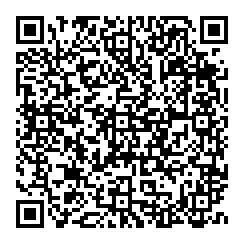 |
| English Edition |
| advertisement |
| Spanish Edition |
| advertisement |
| Chinese Edition |
[ Microsoft Edge 44.17763.1.0 にもとづいて説明します。 ]
● ホームページボタンを表示する方法を説明します。
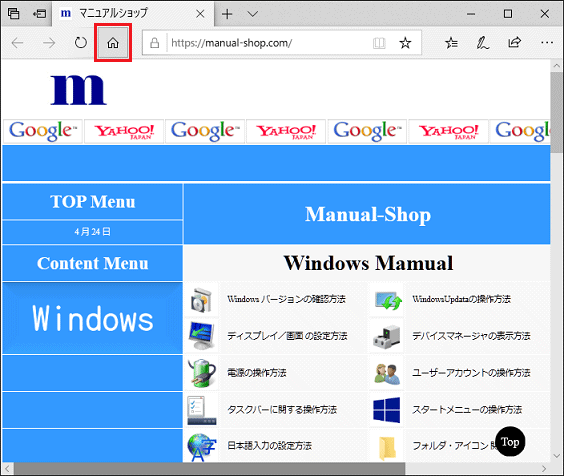
1. タスクバーの「Microsoft Edge」アイコンをクリックします。
![]()
2. 「Microsoft Edge」を起動しましたら、画面右上側の 「設定など(Alt+X)」をクリックします。
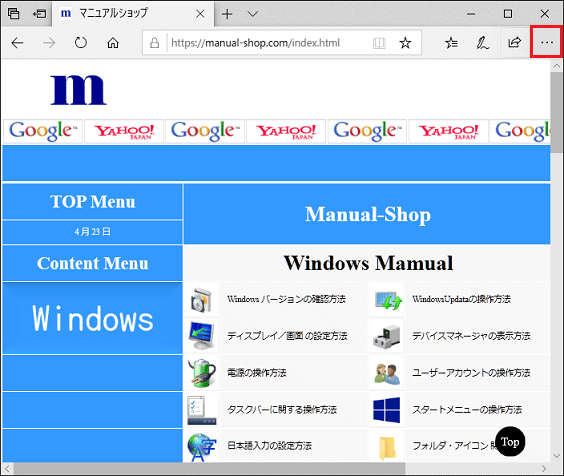
3. 表示されたメニューの「設定」をクリックします。
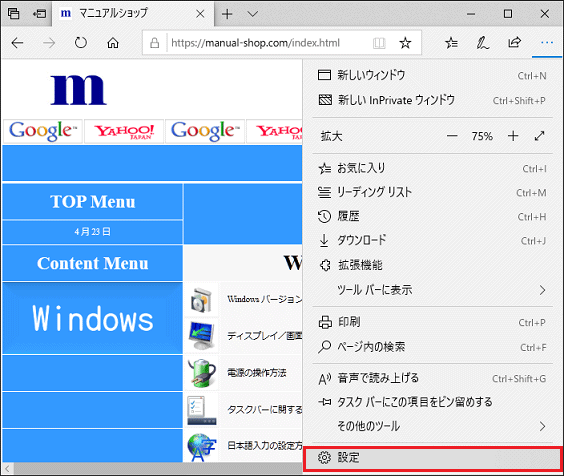
4. 「全般」の画面が表示されましたら、上下の「スクロールバー」をクリックしたまま、下側へ画面をスクロールします。
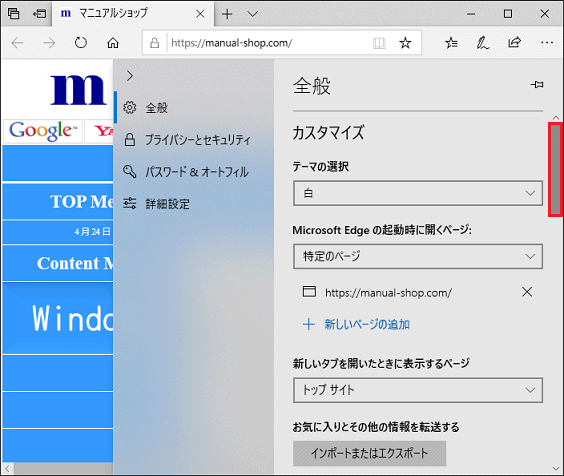
5. 「ホーム ボタンを表示する」の設定を確認して、 「設定など(Alt+X)」をクリックします。
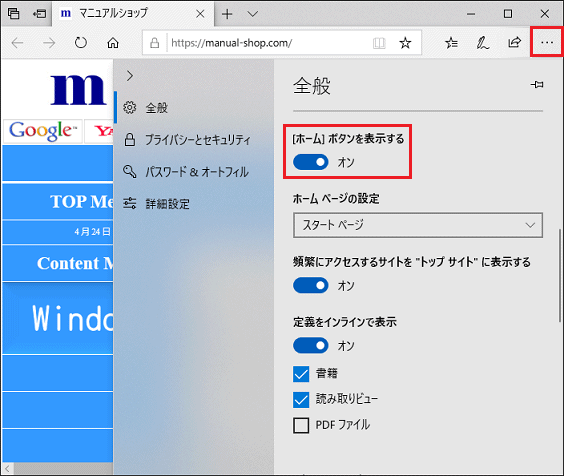
・「[ホーム] ボタンを表示する」の設定
・「オン」を選択します。
6. 「Microsoft Edge」の画面に戻りましたら、「閉じる」ボタンをクリックします。
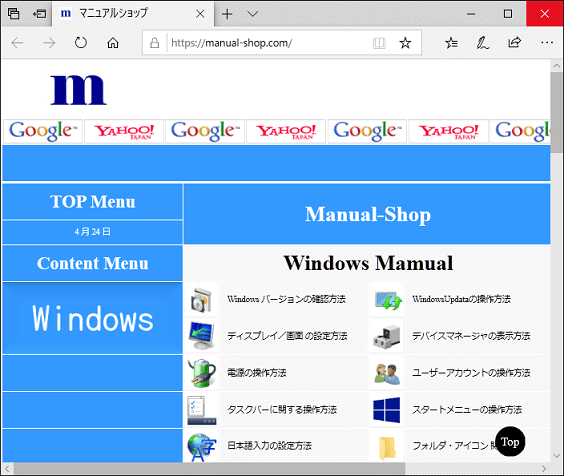
以上が Microsoft Edge の ホームページボタンを表示する方法 です。